
(图1)
第二步 “排座位”工作簿“学生名单”工作表中的学生数据输入完毕后,以“身高”或者“视力”为标准对输入的学生数据进行升序排序。具体方法是:先选中“身高”或者“视力”所在的某列单元格,然后单击工具栏中的“升序排序”按钮,在弹出的“排序警告”窗口中单击“排序”按钮即可。
第三步 按下“Alt F11”快捷键,调出“Visual Basic 编辑器”,在“Visual Basic 编辑器”窗口中,右击“ThisWorkBook”,选择“插入→模块”命令,插入一个模块,并在右边的代码窗口中输入以下代码:
复制代码代码如下:
Sub paizuo()
Sheets("座位表").Select '激活“座位表”工作表
Dim Group As Integer '定义表示组数的变量Group
Group = Val(InputBox("本班学生分为几组?")) '将输入的数字赋给变量Group
Zuoci (Group) '调用Zuoci函数对学生进行排座
Sheets("座位表").Select
End Sub
Sub Zuoci(gro As Integer)
Dim i As Integer, j As Integer ' 定义循环变量
Sheets("学生名单").Select '激活“学生名单”工作表
Dim Irows As Integer, Icols As Integer, Ixs As Integer '定义“座位表”行变量,列变量,及"学生名单"学生行变量
Irows = 60 / gro '初始化行变量
Icols = gro '初始化列变量
Ixs = 1 '初始化“学生名单”学生行变量
For i = 1 To Icols '第一位学生自第2行开始
Ixs = i 1
For j = 2 To Irows 2
Sheets("座位表").Cells(j, i) = Sheets("学生名单").Cells(Ixs, 1) '给座位表赋值
Ixs = Ixs gro '下一个学生为当前第gro个学生
Next j
Next i
End Sub
代码输入完毕后,退出Visual Basic 编辑器。
第四步 右击图1窗口中的“排位”按钮,选择“指定宏”,打开“指定宏”窗口,选中“paizuo”宏,最后单击“确定”。
完成了以上步骤的操作之后,退出、保存并重新打开“排座位”工作簿,单击“学生名单”工作表中的“排位”按钮,这时就会弹出一个询问全班学生要分为几组的窗口(如图2,A处所示的窗口),在该窗口的文本框中输入对应的数字(如“6”),再单击窗口中的“确定”按钮,这时就可以看到“座位表”工作表中的排位效果了,如图3,B处所示的窗口。

(图2)
在Excel中完成排位后,只需将“排座位”工作簿中的“座位表”工作表打印出来贴到讲台上,最后按照“座位表”中的学生座次安排给学生排位就可以了。利用Excel给学生排位是不是很方便呀,各位班主任朋友们不妨一试。
小提示
在“排座位”工作簿中,“学生名单”工作表主要包括每学生的基本信息,如身高、性别、视力等等,这也是我们在给学生排座位时所要着重考虑的因素。
上一篇:在Excel中如何让人民币小写变大写 下一篇:如何使用Excel 中daverage函数?
相关文章
- Excel教程 Excel表格下拉列表怎么设置
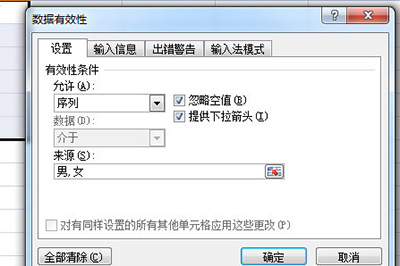
Excel表格下拉列表怎么设置呢?很多用户对此还不是很清楚,小编这里就给大家带来有关Excel表格下拉列表怎么设置的回答,希望能够对大家有所帮助。......
2023-01-18
详细阅读 - Excel教程 Excel如何打印选定区域
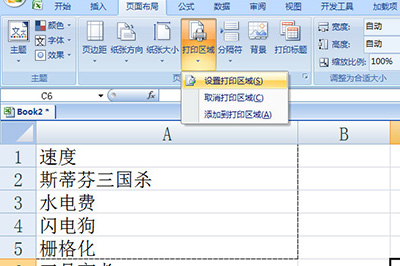
Excel如何打印选定区域呢?很多用户对此还不是很清楚,小编这里就给大家带来有关Excel如何打印选定区域的回答,希望能够对大家有所帮助。......
2023-01-18
详细阅读Excel的表格制作的详细方法(图文教程)
本教程为Excel入门教程,详细介绍一般excel表格的制作过程。制作表格前需要你在心里先构思下表格的大致布局和样式,以便实际操作的顺利完成
- Excel教程 Excel怎么设置英文首字母大写
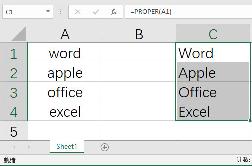
Excel怎么设置英文首字母大写?Excel中输入英文首字母大写怎么操作?当我们需要将Excel表格中的英文单词,把首字母全部大写,该怎么操作呢,怎么将Excel中英文首字母大写,Excel怎么设置英文首字母大写,下面就和小编一起来看看吧!......
2023-01-18
详细阅读 - Excel教程 Excel怎么给所有的数字加10
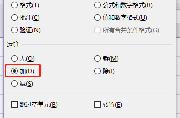
Excel怎么给所有的数字加10?Excel数字怎么全部加10?怎么全部加1?当我们在使用Excel时,所有的数字都少10,或者1,该怎么给所有的数字都 10、 1呢,Excel怎么给所有的数字加10,EXcel数字怎么全部加10,下面就和小编一起来看看吧!......
2023-01-18
详细阅读 - Excel教程 Excel怎么设置日期自动更新
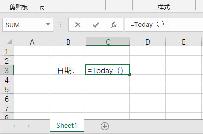
Excel怎么设置日期自动更新?Excel怎么设置日期自动更新?当我们Excel表格中的日期需要实时更新到最新日期,该怎么设置呢,怎么将Excel表格日期自动更新到最新日期,Excel怎么设置日期自动更新,下面就和小编一起来看看吧!......
2023-01-18
详细阅读
如何给Excel2003文件加密
有时候工作时需要为Exce表格加密码这样能增强安全性能,防止不相关的人员看到表里的数据,如何给Excel2003文件加密呢?






